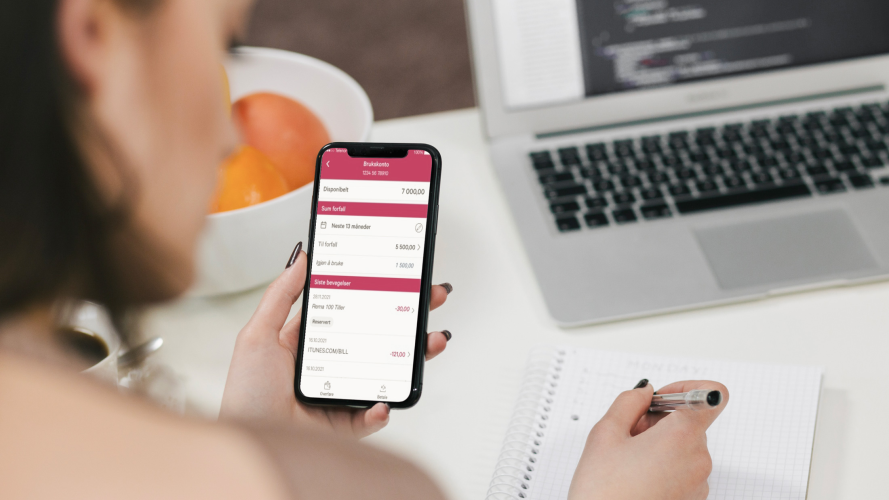
KLP Mobilbank
Få en enklere hverdag med mobilbanken. Last ned appen og få full oversikt over økonomien din når du er på farten.
- Rask tilgang til kontoene dine, også fra andre banker
- Logg inn med fingeravtrykk, ansiktsgjenkjenning eller kode
- Gratis å laste ned og bruke
Ta i bruk mobilbanken på 1-2-3
1. Last ned appen
- For iPhone: Last ned mobilbanken i App Store
- For Android: Last ned mobilbanken i Google Play
Mobilbank-appen er tilgjengelig for Android 10 eller høyere, og iPhone med iOS 17 eller høyere.
2. Identifiser deg
Når du aktiverer mobilbanken må du først oppgi mobilnummer og fødsels- og personnummer, og så identifisere deg med kodebrikke fra KLP Banken eller BankID.
3. Logg inn
Legg inn aktiveringskoden du mottar på SMS, og lag en firesifret personlig PIN-kode. Hvis telefonen din støtter fingeravtrykk eller ansiktsgjenkjenning kan du velge å bruke det i stedet.
Dette kan du gjøre i mobilbanken
- Godkjenne betalinger med fingeravtrykk eller ansiktsgjenkjenning
- Godkjenne flere eFakturaer samtidig
- Sjekke saldo og bevegelser
- Sette regionsperre eller sperre for netthandel
- Sperre og bestille nytt bankkort
- Sende melding til kundeservice
- Aktivere Google Pay eller Apple Pay
- Få push-varsel når du får ny eFaktura
- Velge om du vil ha SMS- eller push-varsel når du får melding fra banken
- Legge til disponent på konto
- Åpne nye kontoer, og avslutte de du ikke trenger
- Gjøre endringer på lånet
Push-varslinger
Med mobilbank vil du motta push-varslinger fra oss når du får en ny eFaktura. I tillegg kan du under Varslingsinnstillinger i nett- og mobilbanken velge å få push-varsel i stedet for SMS når vi har sendt deg en melding.
Visste du at...
...du selv kan gjøre endringer på boliglånet ditt i mobilbanken?
Lag dine egne snarveier
Få rask tilgang til tjenestene du bruker mest i mobilbanken.
Organiser snarveiene dine ved å velge meny og Endre snarveier.
Tips og bruk av mobilbanken
Finn frem i mobilbanken
Meny
- Trykk på de tre strekene øverst til venstre
Varslinger
- Trykk på bjella øverst til høyre
Skriv til oss og se meldinger fra banken
- Trykk på meny og "Kontakt oss". Her kan du skrive til oss og se svar i innboksen
Betal og overfør
- Trykk på meny og "Betaling"
Forfall og bevegelser
- Trykk på meny og "Betaling"
Betalingsavtaler
- Trykk på meny og "Betaling"
Opprett fast sparing
- Trykk på meny og "Sparing"
Opprett ny konto
- Trykk på meny og "Konto"
Bestill bankkort
- Trykk på meny og "Kort"
Søke om kredittkort
- Trykk på meny og "Kort"
Legge til eller endre disponent på konto
- Trykk på meny, "Konto" og "Disponent på konto"
Legge til konto fra annen bank
- Trykk på meny, "Konto" og "Legg til bank"
Aktivere Appe Pay og Google Pay
- Trykk på meny, "Kort" og "Apple Pay" eller "Google Pay"
Se hvor mye du har til overs før neste lønn
Trykk på kontoen din i mobilbanken, trykk på Frem i tid og marker Vis sum av betalinger frem til en fast dag i måneden. Velg lønningsdato.
Tips: Har du de fleste trekkene samme dag som lønningen kommer inn? Velg dagen før, så får du opp riktig beløp.
Betale flere regninger samtidig
Fyll ut den første betalingen og trykk Legg til godkjenning. Gjør det samme med resten av betalingene.
Vi lager en liste med alle betalingene som du godkjenner samtidig.
Sikker innlogging
Mobilbanken er like sikker som nettbanken.
For å aktivere appen må du bekrefte hvem du er ved å bruke BankID, eller kodebrikke fra oss. I tillegg må du også taste inn en 8-sifret aktiveringskode som du mottar på SMS.
Når du har aktivert appen må du oppgi din personlige kode. Mobilbank-appen er også knyttet til mobiltelefonen eller nettbrettet du har aktivert den på.
Endre innloggingsmetode fra ansiktsgjenkjenning, fingeravtrykk eller kode
Hvis du ønsker å endre innloggingsmetode fra ansiktsgjenkjenning/fingeravtrykk til 4-sifret kode eller omvendt må du slette mobilbank-appen og laste den ned på nytt.
Etter du har valgt din personlige kode får du spørsmål om du ønsker å bruke ansiktsgjenkjenning/fingeravtrykk. Her velger du Ja eller Nei.
Bytte mobil, SIM-kort eller telefonnummer
Hvis du får ny mobiltelefon må du opprette mobilbanken på nytt. Har du kun fått nytt SIM-kort eller nytt telefonnummer, men fortsatt har samme mobiltelefon, kan du bruke mobilbanken som normalt. Appen er tilknyttet mobiltelefonen din, og ikke SIM-kortet.
Hvis mobilbanken blir sperret
Hvis du taster feil kode tre ganger blir mobilbanken sperret. Da må du aktivere mobilbanken på nytt. Du aktiverer mobilbanken på nytt. Velg Glemt personlig kode? når du åpner appen.
Hvis du blir frastjålet, eller mister mobilen
Hvis du mister eller får frastjålet mobiltelefonen din må du sperre den. Ta kontakt med vårt kundesenter per telefon 55 54 85 00, så sperrer vi mobilbanken for deg.
Bruk av mobilbanken i utlandet
Du kan bruke mobilbanken som normalt når du er utlandet.
Telefoner mobilbanken fungerer på
Mobilbanken er tilgjengelig for Android 10 eller høyere, og iPhone med iOS 17 eller høyere.
Mobilbanken fungerer ikke på:
- Nexus 4
- Galaxy 3 og 5
- iPhone 5 og eldre
- Windows-telefoner
Hvis du har en av disse typene kan du logge inn i nettbanken via nettleser på mobiltelefonen din. Nettbanken vår er like brukervennlig på mobil som på PC og nettbrett.